Microsoft Outlook 2002 / 2003 / 2007 / 2010
メールアカウントをバックアップする方法、復元する方法になります
(メールを送受信するための設定)
1.「スタート」ボタン→「すべてのプログラム」→「Microsoft Office」→「Microsoft Office ツール」→「Microsoft Office 2003 個人用設定の保存ウィザード」
Microsoft Outlook 2002 / 2003 / 2007 / 2010
メールアカウントをバックアップする方法、復元する方法になります
(メールを送受信するための設定)
1.「スタート」ボタン→「すべてのプログラム」→「Microsoft Office」→「Microsoft Office ツール」→「Microsoft Office 2003 個人用設定の保存ウィザード」
画面のハードコピーがほしいとき、
“print screen”ボタンでゲットしますよね。
それだと、思いのほかほしい画面が取れなかったり
余計な部分も含まれてしまったりと使い勝手が悪いと思いませんか!?
そんな時、フリーソフトで便利にしますが、
メジャーどころで「WinShot」とか使いますかね・・・。
いいソフトなんですが、、、
ここぞ!ってところで使い勝手が悪かったり。
スクロール画面に弱かったりします。
私の紹介するソフトはこれ
最高です!!!
これ以上ないくらい使えます。
スクロール画面もまったく問題なく取れます。
重宝しています。
が、
今は、最新版は、シェアソフトになっちゃいました。
とても残念です。
と言うことで、
とっても旧バージョンですが、
日本語パッチもあたっている、
保存版を個々に保管しておこうと思います。
もう、どこにもないので保管するだけです。
FastStone Capture.zip
今日もガツガツWEB製作中です!
そこで!IETesterを評価してみようと思いました。。。
IETester
http://www.my-debugbar.com/wiki/IETester/HomePage
このアプリケーションは、IE(InternetExplorer)というファックなブラウザ評価に対応した、非常に便利なツールと思っています。
WEB製作をする人で、知らない人はいない!?かなと。
IEの評価で厄介な点というと、IE5.5、IE7という固定バージョンだけに留まらない。
IE6、7、8、9、10全てのバージョンで表示方法が違う、という事態がおきることなのだ。
しかし、評価チェックをしようにも、IEは一つのOSに一つのバージョンしか入れることができない。
ゆえに、チェックには複数のコンピュータを用意するか。。。都度インストール&アンインストールを繰り返すか。。。
ゆえにIETesterがとってもほしくなりました。
このIETesterがあれば、IEの5.5~8までの表示のチェックが、これ一つでできちゃうっていう優れもの。
しかも、モダンブラウザ同様に、タブ形式となっており、
一つのウィンドウで、IEの全バージョンのチェック
(IE9などのチェックには、少し手間がかかりますが・・・。)ができるのである。
・・・・・・・・・
・・・・・・・・・
・・・・・・・・・というのが、以前までの話。
で、このIETesterにも実は、決定的な弱点がある。。。
それは、元から入っているIEのバージョンによって、表示が違うというものだ。
え、えぇ、なんだって!?って思いますよね
実際試してみるとわかります。
わずかに違うことが確認できる。
特に顕著に現れるのが、IE6である。
OSに元から入っているIEが、バージョン8である場合、IETesterのIE6タブではfilterが使えないってのだ。
これは、IE6対応をする時にはけっこう痛い話!というか完全アウト!
もの本のIE6で大丈夫だと思い、先方チェックに回すや否や、先方のIETesterのIE6のチェックで引っかかり、
お互い、「おいおい」「なんでやねん」「なんでやねん」と繰り返すことになる。
僕が、あるサイト制作をしていた時、PNG画像を使いたくて、有名なJQueryプラグインである、DD_belatedPNGを使おうとした。
万事OKと、IETesterのIE6で見てみると、PNGが透過されない・・・。
Javascriptのパスなどを確認して見てみても、合っている・・・。
試しに、社内で唯一のXP+IE6が入っているPCで見てみると・・・。
「透過されとるやん・・・なにこれ」
となったわけだ。
どういうことなのか、詳しいメカニズムはわからないが、とにかく調べてわかったのは、入っている元のIEがバージョン8以上の時、filterがきかなくなるらしい・・・。
PNGをIE6でも透過させるプラグインは、システム内部的には、このfilterなどの、IE独自仕様のCSSを利用しているものがほとんどのため、
元バージョンIE8のIETesterのIE6でのPNG透過は(ああっもう、面倒い・・・)ほぼ全滅というわけだ。
つまりは、Vistaと7においての、IETesterでのIE6の表示は、”ウソ!”である可能性があるのである。
(Vistaと7には、IE6を入れることはできないからだ)
また、XPと、XP以降のOSではデフォルト、MSゴシック、明朝のフォントが少し違うため、フォントの仮想ボディも若干違う。。。
(ようは文字間が違うってこと)
これは痛い・・・。アウト!
結局、IE6のチェックは、もの本で見るか、XPの生き残りで観るしかないのだ・・・。
とまぁ、長々書いたけど、結論は、IE6はどんなにやっても厄介だってになりました・・・。
IE6の対応には、何しろ手間も時間もかかるってことですね。。。。。。。
因みに、IE6のテストをするためそれ専用にIE6マシンを用意しました。
ためしにIETester動作確認。。。
IE6のマシンでIE8が動かない。。。–; ダメだこりゃっ!
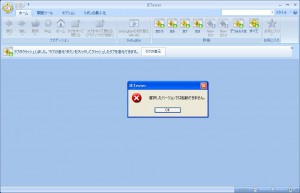
IE6、IE7、IE8、IE9のブラウザチェック
Web制作をする場合には、ブラウザチェックが欠かせません。FirefoxとGoogle Chromeについては最新版をインストールして確認しておけば良いと思いますが、問題はInternetExplorerです。
現時点ではIE8を使っている人が多いですが、IE7やIE6などの過去のバージョンを使っているユーザも依然として多いので、無視する事が得来ません。
【追記】
※Internet Explorer8以降に「開発者ツール」という物が登場し、Internet Explorer本体でIE7以降のブラウザがチェックできるようになっています。
⇒Internet Explorer8の開発者ツールの使い方
IE6以下を確認したい場合は、以下のツールをご利用ください。
ブラウザは基本的に過去のバージョンと現行バージョンを共存させることが出来ませんので、IEのブラウザチェックには専用ツールを使用します。
⇒IETester
IETesterダウンロードサイトはこちら
ファイルをダウンロードしたら、「install-ietester.exe」を実行します。
インストール作業が終わったら、IETesterを実行します。
使い方はいたってシンプルで、確認したいブラウザを選択し、URLを入力するだけです。
こんな感じで表示されますので、レイアウトに問題が無いか等をチェックしましょう。
ブラウザ選択項目で「全て」を選ぶと一度に異なるIEでチェックする事ができます。
このように、タブで切り替えて異なるバージョンを確認することができるのでとても便利です。